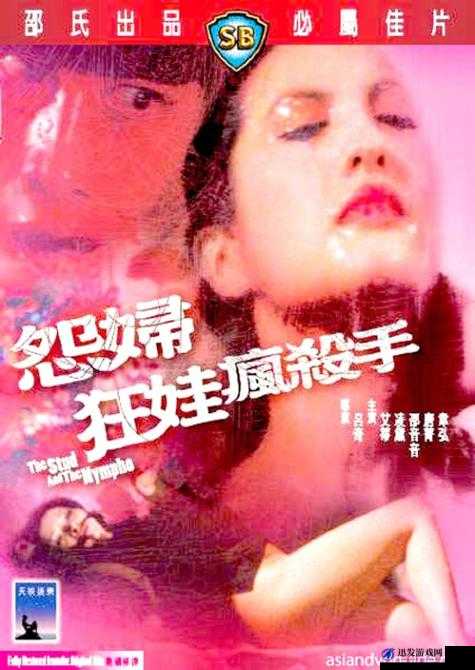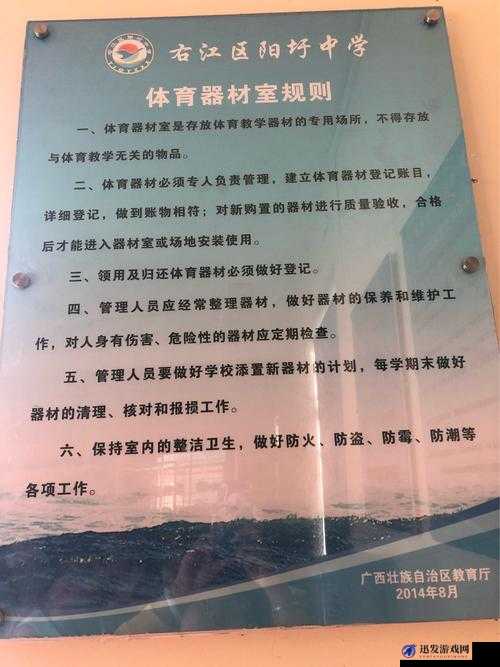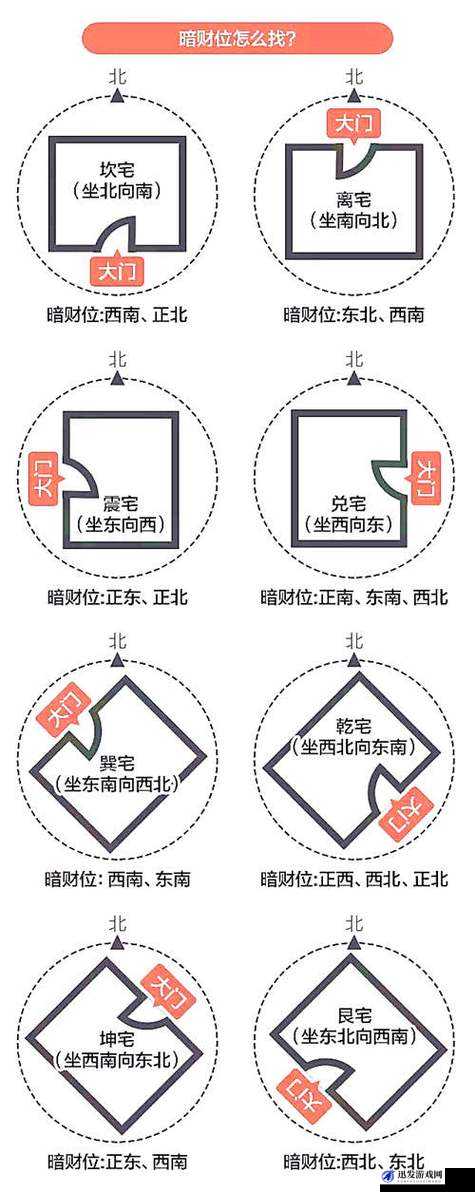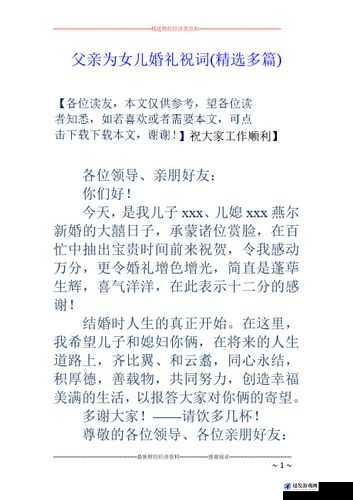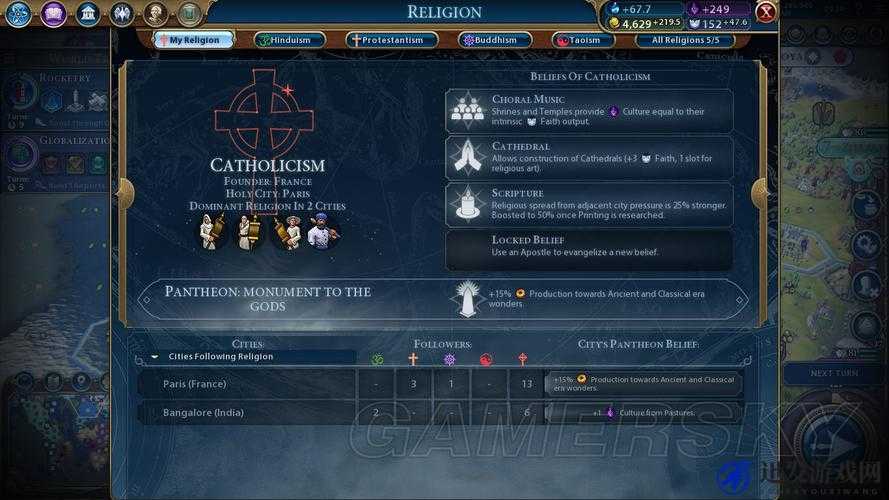看门狗2游戏频繁闪退?全面解析多种高效解决方法一览
本文目录导读:
《看门狗2》是一款备受欢迎的开放世界动作冒险游戏,玩家在游戏中扮演一名黑客,利用高科技工具与极权主义组织进行斗争,许多玩家在游戏过程中遇到了闪退的问题,这不仅影响了游戏体验,还可能导致游戏进度丢失,本文将详细介绍《看门狗2》游戏出现闪退的解决方法,帮助玩家解决这一烦恼。
一、检查并更新硬件配置
玩家需要确保自己的电脑硬件配置达到《看门狗2》的最低要求,以下是游戏的最低配置要求:
操作系统:Windows 7 SP1, Windows 8.1, Windows 10(64位版本)
处理器:Intel Core i5 2400s @ 2.5 GHz 或 AMD FX 6120 @ 3.5 GHz 或更高
内存:6 GB RAM
显卡:NVIDIA GeForce GTX 660 with 2 GB VRAM 或 AMD Radeon HD 7870 with 2 GB VRAM 或更高
DirectX:DirectX 11
如果玩家的硬件配置低于这些要求,那么游戏闪退的可能性会大大增加,建议玩家在开始游戏前,先检查自己的硬件配置是否达标,如果配置不足,可以考虑升级硬件。
二、调整游戏设置
1、降低画质:
如果玩家的硬件配置虽然达标,但接近最低要求,可以尝试降低游戏的画质设置,降低画质可以减少显卡的负担,从而降低闪退的风险,玩家可以在游戏设置中找到画质选项,将画质调整为较低的水平,然后重启游戏试试。
2、关闭不必要的后台程序:
运行过多的后台程序会占用大量的系统资源,导致游戏闪退,玩家可以在任务管理器中关闭不必要的后台程序,特别是那些占用内存和CPU资源较多的程序,关闭这些程序后,再尝试运行游戏。
三、检查游戏文件完整性
游戏文件的损坏或缺失也可能导致闪退,玩家可以使用Steam等游戏平台提供的文件验证功能,检查游戏文件的完整性,以下是使用Steam验证游戏文件完整性的步骤:
1、打开Steam客户端,找到《看门狗2》的游戏页面。
2、右键点击游戏名称,选择“属性”。
3、在弹出的属性窗口中,选择“本地文件”选项卡。
4、点击“验证游戏文件的完整性”按钮,Steam将自动检查并修复损坏或缺失的文件。
四、更新显卡驱动
显卡驱动的更新对于游戏的稳定运行至关重要,过时的显卡驱动可能导致游戏闪退或无法正常运行,玩家可以访问显卡制造商的官方网站,下载并安装最新的显卡驱动,以下是更新显卡驱动的步骤:
1、打开浏览器,访问NVIDIA或AMD的官方网站。
2、在网站上搜索自己的显卡型号,并下载最新的驱动程序。
3、安装驱动程序,并按照提示完成安装过程。
4、重启电脑,然后尝试运行游戏。
五、修改游戏安装路径
游戏安装路径中的中文字符可能导致闪退,玩家可以尝试将游戏安装路径修改为全英文路径,以减少因路径问题导致的闪退,以下是修改游戏安装路径的步骤:
1、找到游戏的安装文件夹,右键点击文件夹名称。
2、选择“重命名”,将文件夹名称修改为全英文路径。
3、重启游戏,看看是否还会出现闪退问题。
六、使用游戏加速器
如果以上方法都没有解决闪退问题,那么可能是游戏的服务器负荷过大或网络不稳定导致的,玩家可以尝试使用游戏加速器,如OurPlay等,来优化网络连接,减少闪退的发生,以下是使用OurPlay加速器的步骤:
1、下载并安装OurPlay加速器。
2、打开OurPlay加速器,导入《看门狗2》游戏。
3、选择合适的加速线路,然后点击“启动加速”。
4、加速成功后,再尝试运行游戏。
附加问题解答
问题:我尝试了以上所有方法,但《看门狗2》游戏仍然闪退,该怎么办?
解答:如果尝试了以上所有方法,但游戏仍然闪退,那么可能是游戏本身存在bug或与其他软件存在冲突,玩家可以尝试以下步骤:
1、联系游戏客服:向游戏开发商或发行商的客服部门反馈问题,提供详细的错误信息和硬件配置信息,以便他们能够更好地定位问题并提供解决方案。
2、查看游戏论坛和社区:访问游戏的官方论坛或社区,看看是否有其他玩家遇到了相同的问题,并找到了解决方法,其他玩家的经验分享可能会提供有用的线索。
3、等待游戏更新:如果游戏存在已知的bug或兼容性问题,游戏开发商可能会在未来的更新中修复这些问题,玩家可以耐心等待游戏的更新,并查看更新说明中是否修复了闪退问题。
解决《看门狗2》游戏闪退问题可能需要一些耐心和尝试,希望以上方法能够帮助玩家找到问题的根源,并顺利解决闪退问题,享受游戏的乐趣。